如何檢查 Excel 中的兩個區域是否相等?
在 Excel 中,我們可能會遇到需要逐個單元格檢查兩個區域是否相等的情況,並在所有對應位置的單元格匹配時返回邏輯值 TRUE 或結果 YES。本教程將介紹兩種快速比較兩個區域的方法。
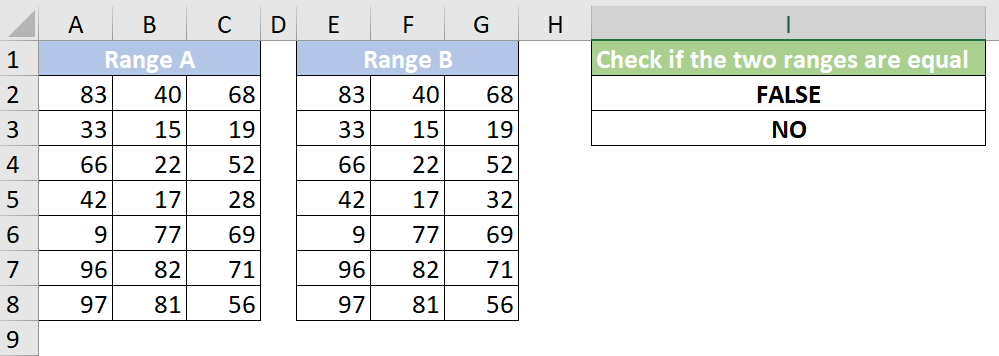
在此情況下,我們在下表中有兩個數據區域。很難通過逐一檢查多個對應單元格來確定這兩個區域是否相等。使用以下公式,事情會變得容易得多。請按照以下步驟操作。
1. 要獲得 TRUE 或 FALSE 結果,請將以下陣列公式複製到 I2 單元格中,然後按下 Ctrl + Shift + Enter 鍵以獲取結果。
=IF(MAX(IF(A2:C8<>E2:G8,1,0))=1,"FALSE","TRUE")
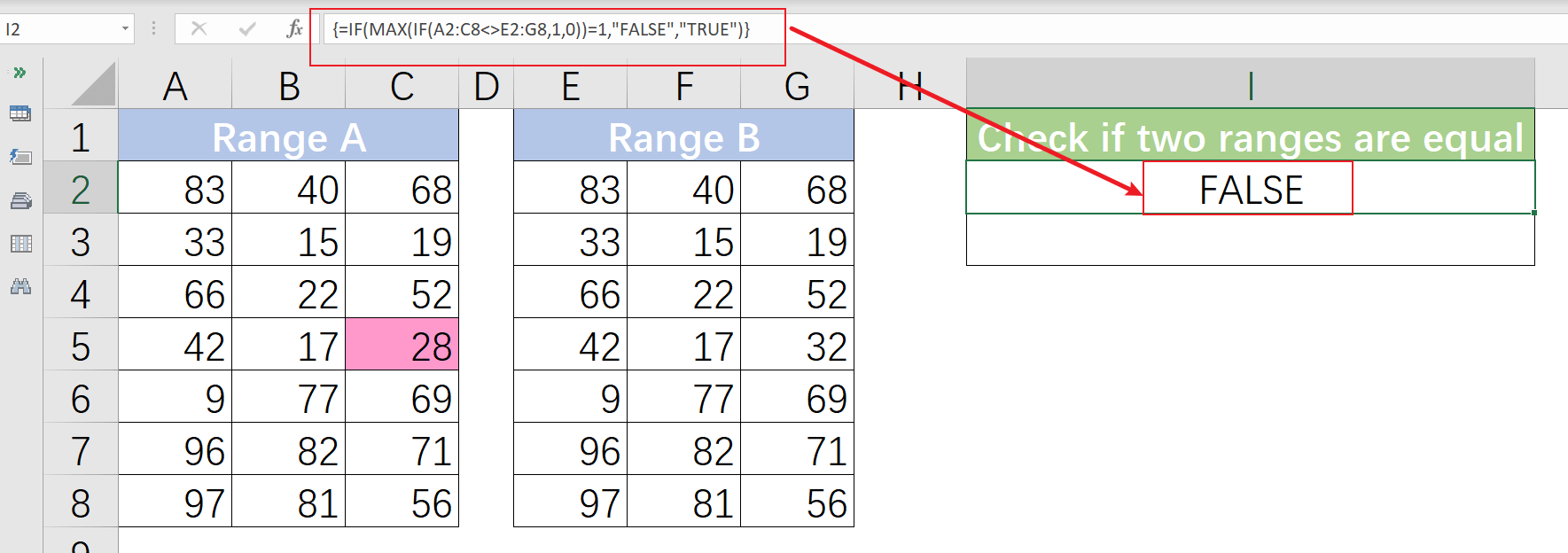
注意
- 要獲得 YES 或 NO 結果,請更改 FALSE 和 TRUE 為 No 和 Yes 分別在公式中。
=IF(MAX(IF(A2:C8<>E2:G8,1,0))=1,"No","Yes")

- 如果您正在使用 Excel for Microsoft 365,以下公式也可以提供幫助。
=AND(A2:C8=E2:G8)
=IF(AND(A2:C8=E2:G8), "YES","NO")
- 兩個區域必須具有相同的單元格尺寸,否則將返回 #N/A 錯誤值。
當我們不僅想知道兩個區域是否相等,還想知道兩個區域之間的差異時,Kutools for Excel 的「選擇相同與不同單元格」功能可以輕鬆快速地解決這個問題。
1. 轉到 Kutools 標籤,然後點擊 選擇 > 選擇相同與不同單元格。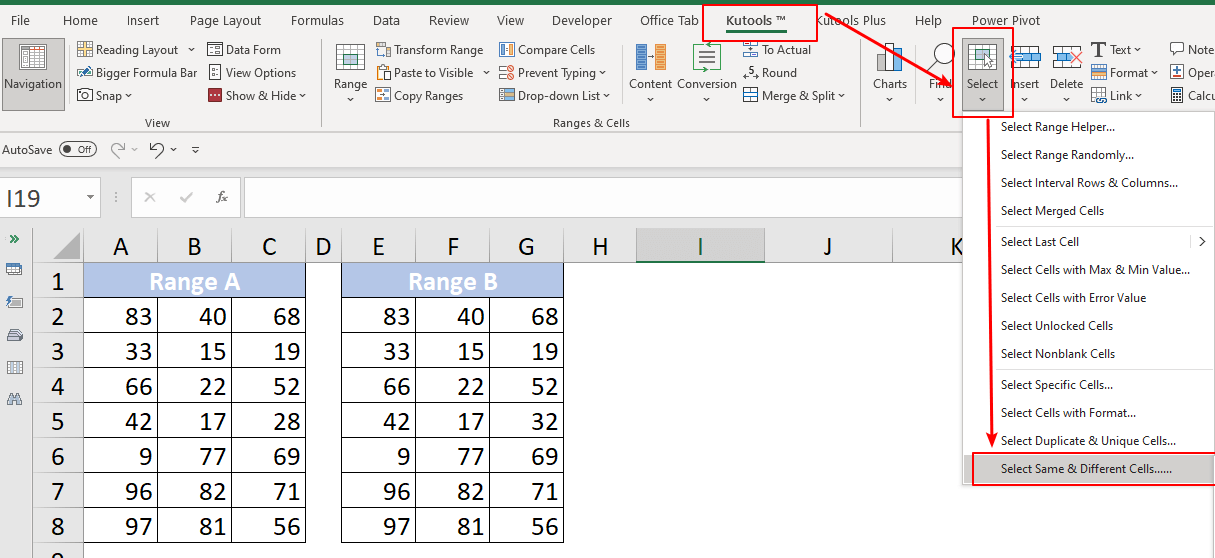
2. 彈出「選擇相同與不同單元格」對話框。請按照以下步驟操作。
- 分別在「查找值位於」和「根據」文本框中選擇兩個不帶標題的區域。
- 在「基於」部分選擇「按單元格」選項。
- 在「查找」部分勾選「不同值」選項。
- 在「對選中結果的處理」部分指定標記差異的方式。在「填充背景顏色」選項和「填充字體顏色」選項之間進行選擇,或者同時選擇它們。這裡我選擇「填充背景顏色」選項。

3. 點擊「確定」。彈出 Kutools for Excel 對話框,顯示已選擇 1 個單元格。這意味著兩個區域之間有一個差異。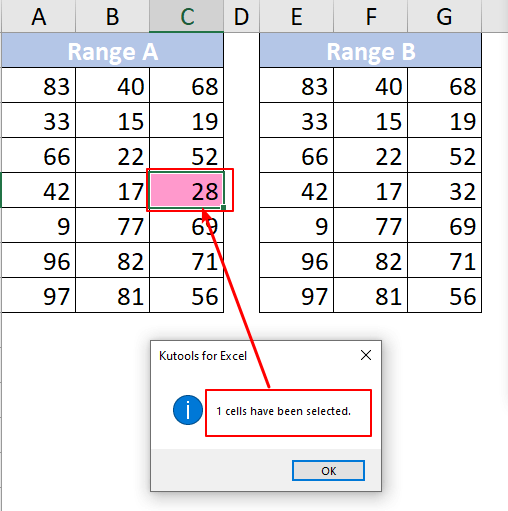
4. 點擊「確定」關閉對話框。
注意:如果兩個區域相等,Kutools for Excel 對話框將顯示未找到匹配項。
Kutools for Excel - 超過 300 種必備工具,讓 Excel 功能更強大。永久免費享受 AI 功能!立即獲取
如何在 Excel 中根據當前日期快速插入一行?
假設有一個包含日期行的工作表,現在我希望在當前日期右側插入一行,並且該行會在每天打開工作簿時自動更新。有沒有什麼技巧可以在 Excel 中解決這個問題?
如何在 Excel 中始終在下方而不是上方插入空白行?
眾所周知,當在工作表中插入空白行時,空白行總是插入到所選行或單元格的上方。但是,有時候您可能需要在所選單元格或行的下方插入行。如何在 Excel 中解決這個問題?
如何在 Excel 中通過命令按鈕自動插入新空白行?
在許多情況下,您可能需要在工作表的指定位置插入一個新的空白行。本文將向您展示如何在 Excel 中通過點擊命令按鈕自動插入新空白行。
如何在 Excel 中特定文字後插入空白行?
如果您想在如下截圖所示的特定文字後插入空白行,如何快速輕鬆地處理而不手動逐一插入?
最佳 Office 生產力工具
| 🤖 | Kutools AI 助手:以智能執行為基礎,革新數據分析 |生成程式碼 | 創建自訂公式 | 分析數據並生成圖表 | 調用 Kutools 增強函數… |
| 熱門功能:查找、選取項目的背景色或標記重複值 | 刪除空行 | 合併列或單元格且不遺失數據 | 四捨五入(免公式)... | |
| 高級 LOOKUP:多條件 VLookup|多值 VLookup|多表查找|模糊查找... | |
| 高級下拉列表:快速創建下拉列表 |依賴型下拉列表 | 多選下拉列表... | |
| 列管理器:添加指定數量的列 | 移動列 | 切換隱藏列的顯示狀態 | 比較區域及列... | |
| 精選功能:網格聚焦 | 設計檢視 | 增強編輯欄 | 工作簿及工作表管理器 | 資源庫(快捷文本) | 日期提取器 | 合併資料 | 加密/解密儲存格 | 按列表發送電子郵件 | 超級篩選 | 特殊篩選(篩選粗體/傾斜/刪除線...)... | |
| 15 大工具集:12 項文本工具(添加文本、刪除特定字符…)|50+ 儀表 類型(甘特圖等)|40+ 實用 公式(基於生日計算年齡等)|19 項插入工具(插入QR码、根據路徑插入圖片等)|12 項轉換工具(金額轉大寫、匯率轉換等)|7 項合併與分割工具(高級合併行、分割儲存格等)|...及更多 |
運用 Kutools for Excel,全面提升您的 Excel 技能,體驗前所未有的高效。 Kutools for Excel 提供超過300 項進階功能,讓您提升工作效率、節省時間。 點此尋找您最需要的功能...
Office Tab 為 Office 帶來分頁介面,讓您的工作更加輕鬆簡單
- 在 Word、Excel、PowerPoint 中啟用分頁編輯與閱讀。
- 在同一視窗的新分頁中打開與創建多份文件,而非開啟新視窗。
- 提升您的生產力50%,每日可幫您減少數百次鼠標點擊!
所有 Kutools 外掛,一次安裝
Kutools for Office 套裝整合了 Excel、Word、Outlook 和 PowerPoint 的外掛,外加 Office Tab Pro,非常適合需要跨 Office 應用程式協同作業的團隊。
- 全合一套裝 — Excel、Word、Outlook及 PowerPoint 外掛 + Office Tab Pro
- 一鍵安裝,一份授權 — 幾分鐘完成設置(支援 MSI)
- 協同運作更順暢 — Office 應用間無縫提升生產力
- 30 天全功能試用 — 無需註冊、無需信用卡
- 最超值 — 一次購買,節省單獨外掛費用
